|
Roses for
my Sweet

(Résultat réduit)
**********
Ce tutoriel est
une traduction d'une création de Misty Creations dont j'ai obtenu la permission
et l'exclusivité pour la traduire.
Vous trouverez le tutoriel original ici.
Pour visiter leur merveilleux site, cliquez ici.
Thank you Misty for given me the permission to translate your
tutorial.
Il est strictement interdit de reproduire ce tutoriel sans la
permission de l'auteur.
**********
Cette traduction a été réalisée avec PSPX.
Vous aurez besoin pour faire ce tutoriel
Filtres
Aucun filtre
Matériel
* 3 tubes de votre choix.
* Sélections - À placer dans le répertoire de votre choix.
* Texture - À placer dans le répertoire de votre choix.
** Les calques de
certains tubes sont invisibles afin
de réduire le poids du fichier Matériel.
Les rendre visible à l'ouverture du tube. **
Il est strictement interdit
d'enlever la signature, de renommer les tubes ou de redistribuer
les tubes sans l'autorisation écrite des créateurs de ces
tubes.
Merci de respecter leurs conditions d'utilisations.
**********
Télécharger le matériel ici
Attention
En cliquant sur le lien, vous
aurez une nouvelle fenêtre qui s'ouvrira.
Repérer dans la liste le fichier Matériel dont vous avez
besoin.
Cliquez dessus. Une autre fenêtre va s'ouvrir.
Dans le bas de la fenêtre, vous verrez un décompte de 10
secondes
Quand vous verrez le mot Download apparaître, cliquez dessus.
Télécharger le matériel du tutoriel.
**********
Sauvegardez souvent !
Vous êtes prêts ? Alors allons-y !
**********
Nous allons travailler avec le premier tube.
Ouvrir le tube
À l'aide de la touche Shift et la lettre D de votre clavier,
faire une copie du tube.
Palette Styles et Textures.
Choisir une couleur pâle pour le Premier plan
et une couleur foncée pour l'Arrière-plan.
Ouvrir la fenêtre de configuration de la couleur Premier plan.
Onglet Dégradé.
Repérer le dégradé Premier plan-Arrière-plan.
Style Radial - Angle à 45 - Répétitions à 3 - Inverser décoché.
Horizontal et vertical à 50.
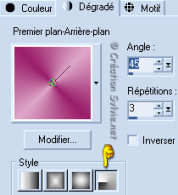
**********
Étape 1.
Ouvrir une nouvelle image 450 x 450 pixels, fond
transparent.
Outil Pot de peinture.
Appliquer le dégradé dans la nouvelle image.
Étape 2.
Effets - Effets de texture - Texture.
Repérer la texture MC-Ruitje.
100 ~ 0 ~ 1 ~ 0 ~ 0 ~ 150 ~ 50 ~ 30, couleur blanche.
Palette des calques.
Renommer le calque 1-a.
Étape 3.
Aller à votre premier tube.
Le redimensionner à 300 pixels de hauteur.
Édition - Copier.
Retourner à votre image 450 x 450.
Édition - Coller comme nouveau calque.
Placer le tube comme ceci :

Effets - Effets 3D - Ombre de portée.
-15 ~ -15 ~ 60 ~ 45.00, couleur noire.
Palette des calques.
Renommer le calque 1-b.
Étape 4.
Calques - Nouveau calque raster.
Sélections - Charger/enregistrer une sélection - Charger à
partir du disque.
Repérer la sélection MC-01.
Outil Pot de peinture.
Appliquer le dégradé dans la sélection.
Garder la sélection.
Étape 5.
Aller à nouveau à votre premier tube.
Le redimensionner 3 fois à 85% (200 pixels de hauteur).
Édition - Copier.
Retourner à votre image 450 x 450.
Édition - Coller comme nouveau calque.
Outil Déplacer.
Déplacer le tube comme ceci :

Sélections - Inverser.
Presser la touche Suppr. (Delete) de votre clavier.
Sélections - Désélectionner tout.
Étape 6.
Palette des calques
Rendre invisible les calques 1-a et 1-b.
Vous assurez d'être sur l'un des autres calques.
Calques - Fusionner - Fusionner les calques visibles.
Rendre visible à nouveau les calques 1-a et 1-b.
Vous assurez que le calque Fusionné est activé.
Étape 7.
Sélections - Sélectionner tout.
Sélections - Flottante.
Effets - Effets 3D - Bouton.
3 ~ 3 ~ 60 ~ Transparent coché.
Sélections - Désélectionner tout.
Effets - Effets 3D - Ombre de portée.
2 ~ 2 ~ 60 ~ 2.00, couleur noire.
Palette des calques.
Renommer ce calque 1-c.
Étape 8.
Calques - Dupliquer.
Vous assurez que ce calque est activé.
Sélections - Sélectionner tout.
Sélections - Flottante.
Calques - Nouveau calque raster.
Outil Pot de peinture.
Appliquer la couleur noire dans le nouveau calque.
Sélections - Désélectionner tout.
Palette des calques.
Réduire l'opacité de ce calque à 50.
Effets - Effets de texture - Store.
25 ~ 25 ~ Couleur blanche.
Horizontal coché - Lumière haut/gauche décoché.
Étape 9.
Palette des calques.
Rendre invisible les calques 1-a, 1-b et 1-c.
Vous assurez que l'un des autres calques est activé.
Calques - Fusionner - Fusionner les calques visibles.
Renommer le calque 1-d.
Vous devriez avoir ceci :

Note de la traductrice.
Vous pouvez ici ajouter une décoration dans le coin supérieur
droit de votre tag.
J'ai utilisé une police dingbat et le dégradé de mon fond.
Vous assurez de mettre le calque de votre décoration
au dessus du calque 1-a.
Calques - Fusionner - Fusionner avec le calque de dessous.
Faire la même chose pour les deux autres images plus bas.
Palette des calques.
Rendre invisible tous les calques.
**********
Nous allons maintenant travailler avec le deuxième tube.
Étape 10.
Ouvrir le tube
À l'aide de la touche Shift et la lettre D de votre clavier,
faire une copie du tube.
Palette Styles et Textures.
choisir une
nouvelle couleur pâle et une nouvelle couleur foncée.
Conserver la même configuration pour le dégradé.
Étape 11.
Calques - Nouveau calque raster.
Outil Pot de peinture.
Appliquer le dégradé dans le nouveau calque.
Effets - Effets de texture - Texture.
Repérer la texture MC-Ruitje.
100 ~ 0 ~ 1 ~ 0 ~ 0 ~ 150 ~ 50 ~ 30, couleur blanche.
Palette des calques.
Renommer le calque 2-a.
Étape 12.
Aller à nouveau à votre deuxième tube.
Le redimensionner à 300 pixels de hauteur.
Édition - Copier.
Retourner à votre tag.
Édition - Coller comme nouveau calque.
Placer le tube dans le coin supérieur droit de votre tag.
(Voir capture pour le premier tube)
Effets - Effets 3D - Ombre de portée.
-15 ~ -15 ~ 60 ~ 45.00, couleur noire.
Palette des calques.
Renommer le calque 2-b.
Étape 13.
Calques - Nouveau calque raster.
Sélections - Charger/enregistrer une sélection - Charger à
partir du disque.
Repérer la sélection MC-02.
Outil Pot de peinture.
Appliquer le dégradé dans la sélection.
Étape 14.
Aller à nouveau à votre premier tube.
Le redimensionner 3 fois à 85% (200 pixels de hauteur).
Édition - Copier.
Retourner à votre tag.
Édition - Coller comme nouveau calque.
Outil Déplacer.
Déplacer le tube à l'intérieur de la sélection.
(Voir capture pour le premier tube)
Sélections - Inverser.
Presser la touche Suppr. (Delete) de votre clavier.
Sélections - Désélectionner tout.
Étape 15.
Palette des calques
Rendre invisible les calques 2-a et 2-b.
Vous assurez d'être sur l'un des autres calques.
Calques - Fusionner - Fusionner les calques visibles.
Rendre visible à nouveau les calques 2-a et 2-b.
Vous assurez que le calque Fusionné est activé.
Étape 16.
Sélections - Sélectionner tout.
Sélections - Flottante.
Effets - Effets 3D - Bouton.
3 ~ 3 ~ 60 ~ Transparent coché.
Sélections - Désélectionner tout.
Effets - Effets 3D - Ombre de portée.
2 ~ 2 ~ 60 ~ 2.00, couleur noire.
Sélections - Désélectionner tout.
Palette des calques.
Renommer ce calque 2-c.
Étape 17.
Calques - Dupliquer.
Vous assurez que ce calque est activé.
Sélections - Sélectionner tout.
Sélections - Flottante.
Calques - Nouveau calque raster.
Outil Pot de peinture.
Appliquer la couleur noire dans le nouveau calque.
Sélections - Désélectionner tout.
Palette des calques.
Réduire l'opacité de ce calque à 50.
Effets - Effets de texture - Store.
25 ~ 25 ~ Couleur blanche.
Horizontal coché - Lumière haut/gauche décoché.
Étape 18.
Palette des calques.
Rendre invisible les calques 2-a, 2-b et 2-c.
Vous assurez que l'un des autres calques est activé.
Calques - Fusionner - Fusionner les calques visibles.
Renommer le calque 2-d.
Rendre invisible tous les calques.
**********
Nous allons maintenant travailler avec le troisième tube.
Étape 19.
Ouvrir le tube
À l'aide de la touche Shift et la lettre D de votre clavier,
faire une copie du tube.
Palette Styles et Textures.
choisir une nouvelle couleur pâle et une nouvelle couleur foncée.
Conserver la même configuration pour le dégradé.
Étape 20.
Calques - Nouveau calque raster.
Outil Pot de peinture.
Appliquer le dégradé dans le nouveau calque.
Effets - Effets de texture - Texture.
Repérer la texture MC-Ruitje.
100 ~ 0 ~ 1 ~ 0 ~ 0 ~ 150 ~ 50 ~ 30, couleur blanche.
Palette des calques.
Renommer le calque 3-a.
Étape 21.
Aller à nouveau à votre troisième tube.
Le redimensionner à 300 pixels de hauteur.
Édition - Copier.
Retourner à votre tag.
Édition - Coller comme nouveau calque.
Placer le tube dans le coin supérieur droit de votre tag.
(Voir capture pour le premier tube)
Effets - Effets 3D - Ombre de portée.
-15 ~ -15 ~ 60 ~ 45.00, couleur noire.
Palette des calques.
Renommer le calque 3-b.
Étape 22.
Calques - Nouveau calque raster.
Sélections - Charger/enregistrer une sélection - Charger à
partir du disque.
Repérer la sélection MC-03.
Outil Pot de peinture.
Appliquer le dégradé dans la sélection.
Étape 23.
Aller à nouveau à votre premier tube.
Le redimensionner 3 fois à 85% (200 pixels de hauteur).
Édition - Copier.
Retourner à votre tag.
Édition - Coller comme nouveau calque.
Outil Déplacer.
Déplacer le tube à l'intérieur de la sélection.
(Voir capture pour le premier tube)
Sélections - Inverser.
Presser la touche Suppr. (Delete) de votre clavier.
Sélections - Désélectionner tout.
Étape 24.
Palette des calques
Rendre invisible les calques 3-a et 3-b.
Vous assurez d'être sur l'un des autres calques.
Calques - Fusionner - Fusionner les calques visibles.
Rendre visible à nouveau les calques 3-a et 3-b.
Vous assurez que le calque Fusionné est activé.
Étape 25.
Sélections - Sélectionner tout.
Sélections - Flottante.
Effets - Effets 3D - Bouton.
3 ~ 3 ~ 60, couleur blanche.
Sélections - Désélectionner tout.
Effets - Effets 3D - Ombre de portée.
2 ~ 2 ~ 60 ~ 2.00, couleur noire.
Palette des calques.
Renommer ce calque 3-c.
Étape 26.
Calques - Dupliquer.
Vous assurez que ce calque est activé.
Sélections - Sélectionner tout.
Sélections - Flottante.
Calques - Nouveau calque raster.
Outil Pot de peinture.
Appliquer la couleur noire dans le nouveau calque.
Sélections - Désélectionner tout.
Palette des calques.
Réduire l'opacité de ce calque à 50.
Effets - Effets de texture - Store.
25 ~ 25 ~ Couleur blanche.
Horizontal coché - Lumière haut/gauche décoché.
Étape 27.
Palette des calques.
Rendre invisible les calques 3-a, 3-b et 3-c.
Vous assurez que l'un des autres calques est activé.
Calques - Fusionner - Fusionner les calques visibles.
Renommer le calque 3-d.
Rendre invisible tous les calques.
Étape 28.
Calques - Nouveau calque raster.
Ajouter votre signature.
Renommer votre calque 4-a.
Étape 29.
Palette des calques.
Déplacer le calque 2-a au dessus du calque 1-a
Déplacer le calque 3-a au dessus du calque 2-a.
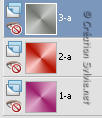
Étape 30.
Palette des calques.
Rendre invisible tous les calques sauf les calques
1-a, 1-b, 1-c, 2-d, 3-d et 4-a.
Vous assurez que l'un de ces calques est activé.
Calques - Fusionner - Fusionner les calques visibles.
Fichier - Enregistrer sous.
Dans Type, choisir le format PSP Animation Shop
Nommer votre enregistrement avec le nom de vos tubes.
Ex : Tag_Roses_1.psp
Étape 31.
Édition - Annuler.
Ceci annulera la fusion.
Palette des calques.
Rendre invisible tous les calques sauf les calques
2-a, 1-d, 2-b, 2-c, 3-d et 4-a.
Vous assurez que l'un de ces calques est activé.
Calques - Fusionner - Fusionner les calques visibles.
Fichier - Enregistrer sous.
Enregistrer en format PSP (PSP Animation shop)..
Nommer votre enregistrement avec le nom de vos tubes.
Ex : Tag_Roses_2.psp
Mettre de côté.
Étape 32.
Édition - Annuler.
Ceci annulera la fusion.
Palette des calques.
Rendre invisible tous les calques sauf les calques
3-a, 1-d, 2-d, 3-b, 3-c et 4-a.
Vous assurez que l'un de ces calques est activé.
Calques - Fusionner - Fusionner les calques visibles.
Fichier - Enregistrer sous.
Enregistrer en format PSP (PSP Animation shop)..
Nommer votre enregistrement avec le nom de vos tubes.
Ex : Tag_Roses_3.psp
Étape 33.
Ouvrir vos trois images dans PSP.
Palette Styles et Textures.
Ouvrir la fenêtre de configuration de la couleur Premier plan.
Onglet Motif.
Repérer un motif Or ou Argent.
Angle à 0 - Échelle à 150.
Aller à votre tag Roses_1.
Palette des calques.
Vous assurez que le calque Fusionné est activé.
Calques - Nouveau calque raster.
Sélections - Sélectionner tout.
Sélections - Modifier - Contracter à 6 pixels.
Sélections - Inverser.
Outil Pot de peinture.
Appliquer votre choix de motif dans la sélection.
Sélections - Modifier - Contracter à 1 pixel.
Presser la touche Suppr. (Delete) de votre clavier.
Calques - Fusionner - Tous aplatir.
Sélections - Sélectionner tout.
Effets - Effets 3D - Bouton.
3 ~ 3 ~ 60 ~ Transparent coché.
Sélections - Désélectionner tout.
Enregistrer à nouveau votre tag en format PSP (PSP Animation
Shop)
Répéter cette étape avec les deux autres images
(Tag_Roses2 et Tag_Roses3)
Étape 34.
Ouvrir Animation Shop.
Fichier - Assistant Animation.
1ere fenêtre - Même taille.... coché - Suivant.
2e fenêtre - Transparente - coché - Suivant.
3e fenêtre - Angle supérieure... coché - Avec
la couleur du support - coché.
Mise à l'échelle des images - coché.
4e fenêtre - Oui, répéter... coché
Durée 100
5e fenêtre - Cliquer sur Ajouter l'image et aller
chercher vos images enregistrée plutôt en commençant par
l'image #3.Suivant.
6e fenêtre - Terminer.
Visionner votre animation.
Si vous êtes satisfait,
Animation - Redimensionner l'animation
400 pixels de hauteur.
L'enregistrer en format gif.
Attention
Une animation peut parfois être lourde.
Vérifier le poids de votre animation ici

dans la 4e fenêtre d'enregistrement.
Et voilà ! Votre tag animé est terminé.
J'espère que vous avez aimez faire ce tutoriel. :)

Retour
aux traductions de Misty Creations
Retour au menu Mes Tutoriels
Retour au menu principal

(Pour m'écrire, cliquez sur ce logo)

Tous droits réservés © 31-03-2006
|